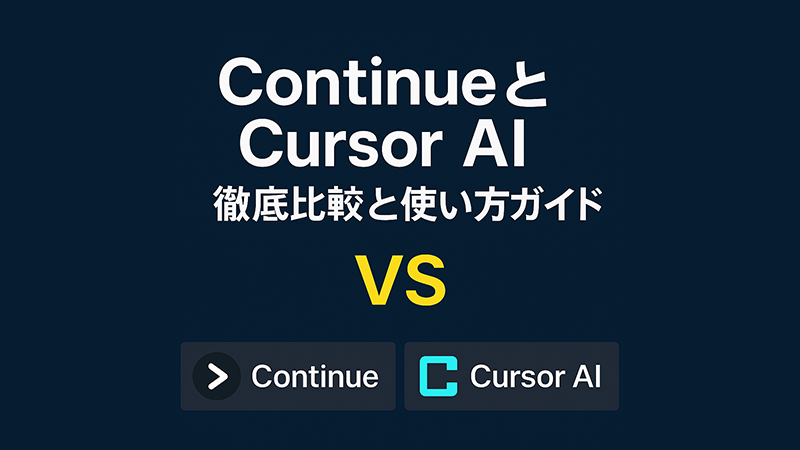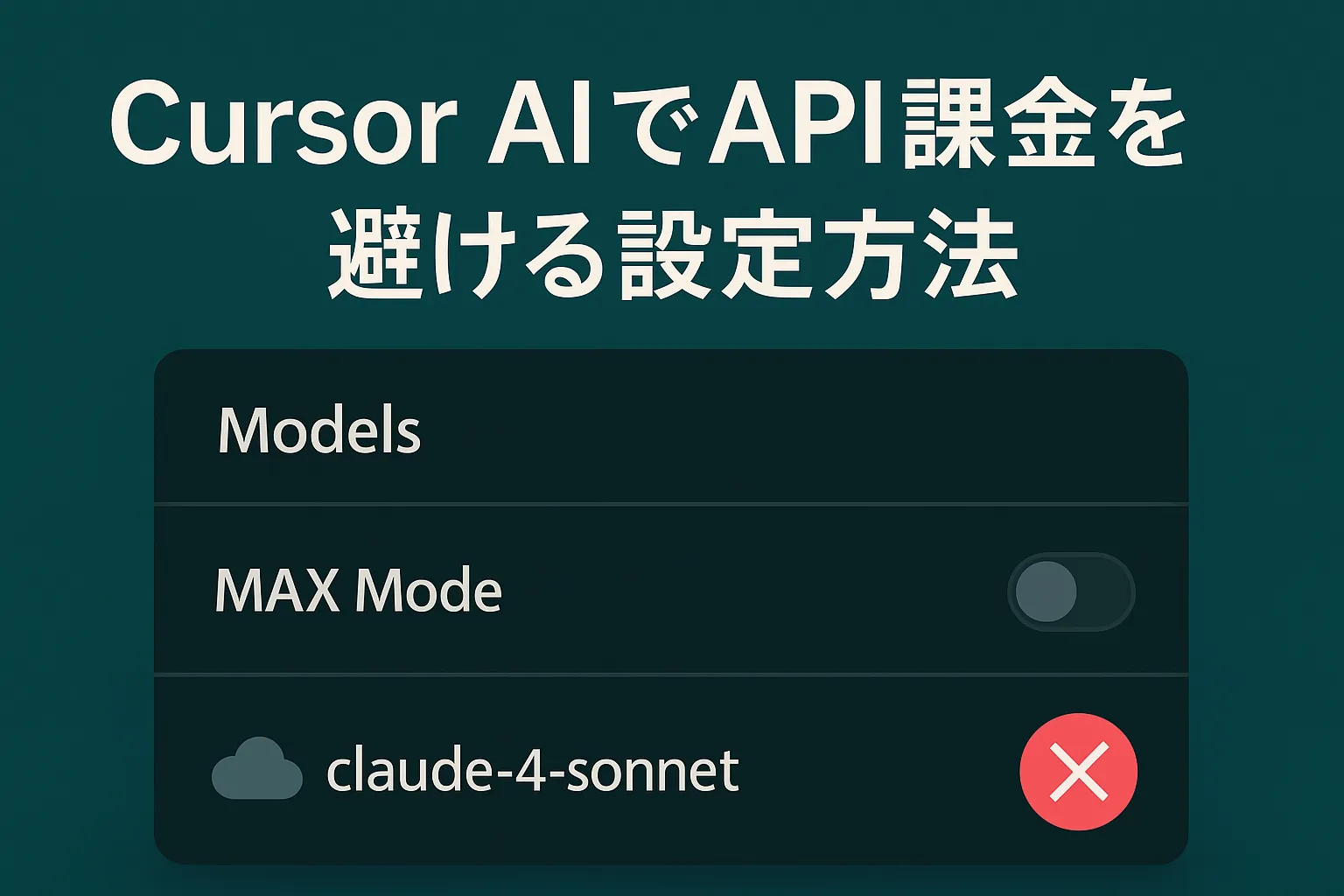- Continue(コントニュー)とは
Continueは、オープンソースで開発されているAIコードアシスタント拡張機能です。Visual Studio CodeやJetBrains系IDEに対応し、Apache 2.0ライセンスのもと無料で利用できます。
ローカル環境でもクラウド環境でも動作可能で、ユーザー自身が利用するAIモデルやルールを自由に設定できる点が大きな特徴です。主な機能は以下のとおりです。
- エージェントとして自動Pull Request作成やレビューを実行
- チャット形式でコードに関する質問や提案を受けられる
- 入力中のコードを文脈に合わせてインライン補完
- 選択範囲やファイル単位でのコード修正指示
使い道
Continueは開発作業のさまざまな場面で活用できます。
- コード補完:既存コードの流れを読み取り、次のコードを予測補完
- コードレビュー:バグの指摘や改善案の提示、セキュリティ面の確認
- 学習支援:初学者が不明点をコード内で質問し、その場で回答を得る
- ドキュメント生成:関数やクラスの解説文を自動生成して整理
Cursor AIとの比較
共通点
- AIモデルを使ったコード補完や生成が可能
- API経由で任意のモデルを接続できる柔軟性
- IDE内でのチャットUIを備えている
違い
- Continueは完全オープンソースで、ローカルや独自モデルも簡単に組み込める
- Cursor AIはUIや機能が洗練されており、チーム向けのプロジェクト管理機能が豊富
- Continueは軽量で拡張性が高い一方、Cursor AIはクラウド利用前提の部分が多い
メリット
- オープンソースで無料利用可能
- モデルやルールの自由なカスタマイズ
- ローカル動作にも対応し、クラウド依存を避けられる
- VS Code / JetBrains両対応で環境を選ばない
デメリット
- デフォルトUIはシンプルで、Cursor AIほどの統合的な開発支援機能はない
- 初期設定で外部接続や依存ファイルの自動ダウンロードが発生する場合がある
- モデルやAPIの選定・設定はユーザー側の知識が必要
インストール方法(VS Code)
- Visual Studio Codeの拡張機能マーケットプレイスで「Continue」を検索
- 「Continue – open-source AI code assistant」をインストール
- サイドバーにContinueアイコンが追加される
- 初回起動時にモデル接続設定(APIキー入力やローカルモデル指定)を行う
まとめ
Continueは、開発者が自由にカスタマイズして使えるオープンソースのAIコードアシスタントです。Cursor AIと比べると、UIやワークフローの完成度では劣る部分もありますが、モデルや設定の自由度は圧倒的に高く、ローカルでの運用も可能です。
無料かつ拡張性重視でAIアシスタントを導入したい方には特におすすめです。